写在前面:
STM32MP157是ST进军Linux的首款微处理器,采用MCU+MPU的组合,集成两颗主频微800MHz的Cortex-A7应用处理器内核(支持开源linux操作系统),和一颗主频微209M的Cortex-M4微控制器内核(完美沿用现有的STM32 MCU生态系统),既充分满足多种应用的灵活性需求,又实现了最佳性能和低功耗特性,还支持3D图形处理单元(3D GPU)。
那STM32MP1系列,A7和M4是如何进行通信的呢?
简单的说,A7和M4两个核心的通信,是通过底层的IPCC控制器(Inter-Processor communication controller)去通信的,linux中使用RPMsg框架与用户进行交互。
RPMsg框架(Remote Processor Messaging Framework)是实现对远程处理器信息传递。它是基于VirtIO的消息总线,允许内核驱动程序与系统上可用的远程处理器进行通信。
STM32MP1多核通信框架如下图。
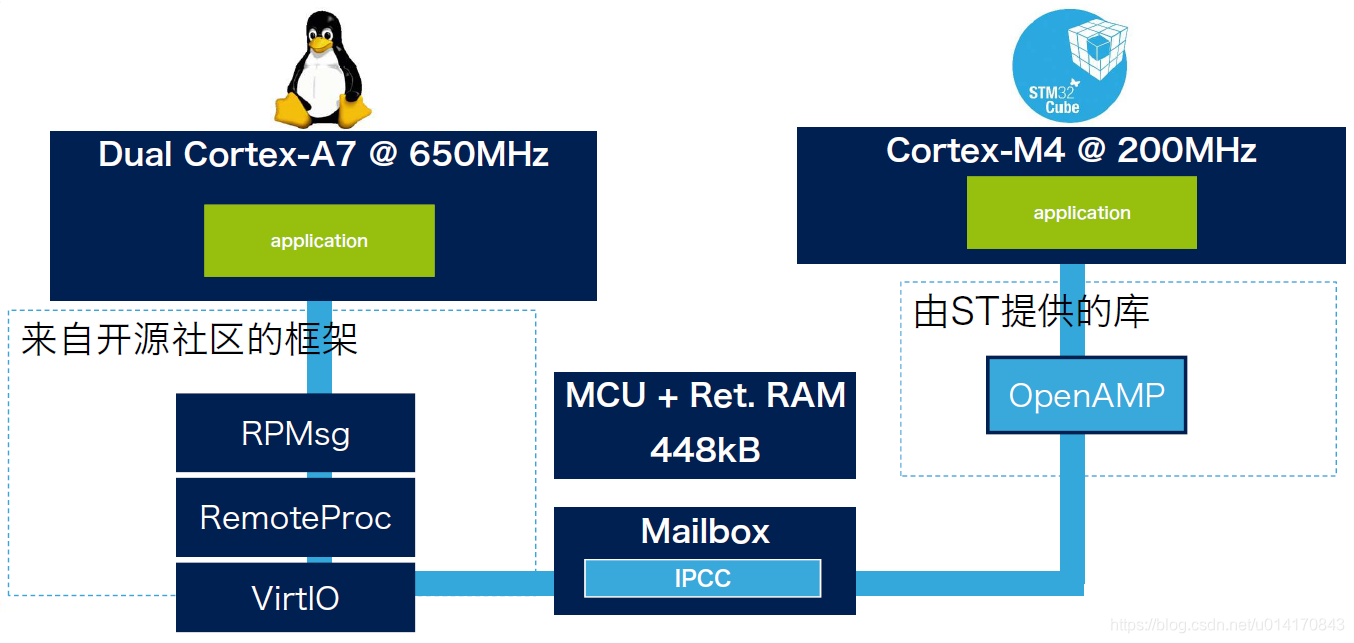
A7在RPMsg和Virtio框架创建一个面向用户态的/dev/ttyRPMSG接口,ST提供OpenAMP相关库,M4在OpenAMP上创建虚拟串口,两个内核之间通过串口通信模式,速度非常快。
Linux系统都封装好了,ST官方提供的内核已经默认配置了RPMSG_TTY驱动,这个环节我们就不需要做什么了。
下面我们就通过七个步骤来实现A7和M4之间的通信。
1. 启动STM32CubeIDE
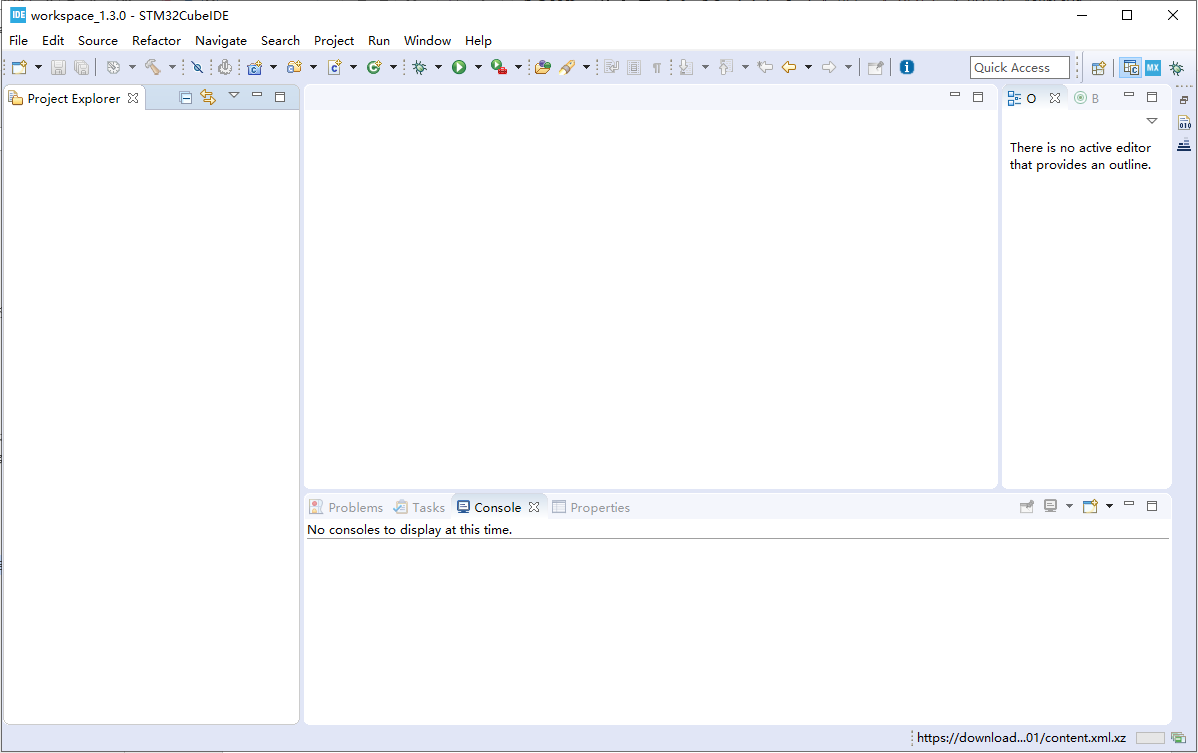
2. 导入已有工程
点击File->Import…,选择Existing Projects into Workspace,点击NEXT。
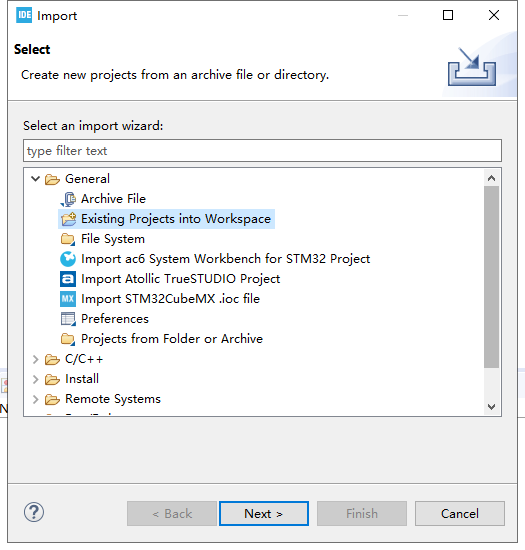
浏览目录选择工程OpenAMP_ TTY _echo,光盘路径为:
【华清远见-FS-MP1A开发资料\02-程序源码\ARM体系结构与接口技术\Cortex-M4\STM32Cube_FW_MP1_V1.2.0\Projects\STM32MP157C-FSMP1\Applications\OpenAMP\OpenAMP_TTY_echo\STM32CubeIDE】
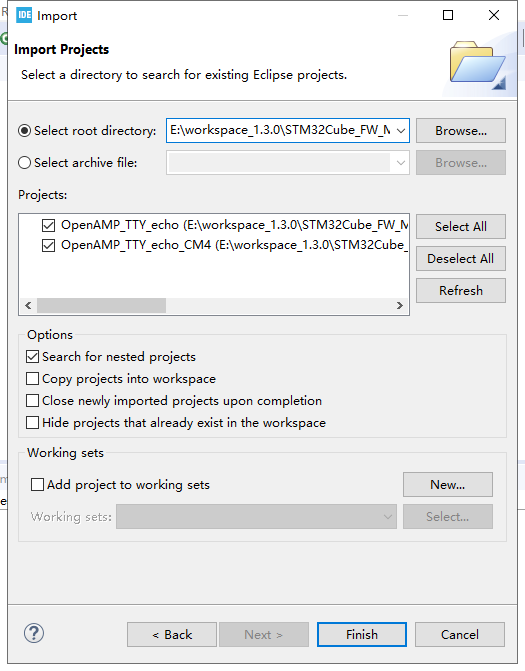
3. 编译工程
选择项目OpenAMP_ TTY _echo_CM4并单击Build按钮
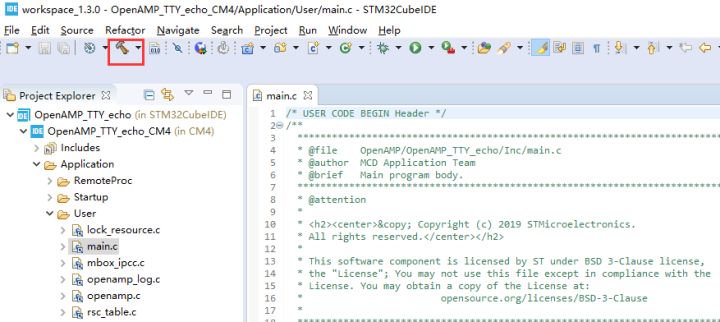
4. 开发板连接
这里使用的是华清远见FS-MP1A开发板。
确认开发板已烧写系统,可运行linux,启动拨码拨至010。
开发板上电,并如下图连接开发板USB和ST-Link至PC。

可通过点击STM32 butterfly按钮来打开串口控制台
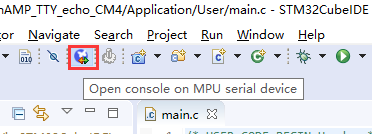
如果控制台窗口显示linux日志或提示信息,则连接成功
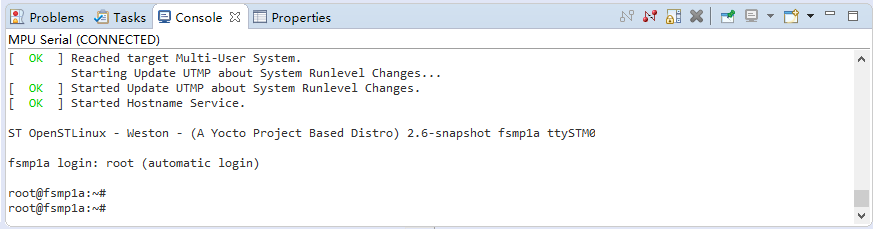
5. USB虚拟网线网络配置
打开控制面板的网络连接界面,在使用USBmini线连接开发板和PC后可以在网络连接界面可看到多了一个Remote NDIS网卡,如下图。
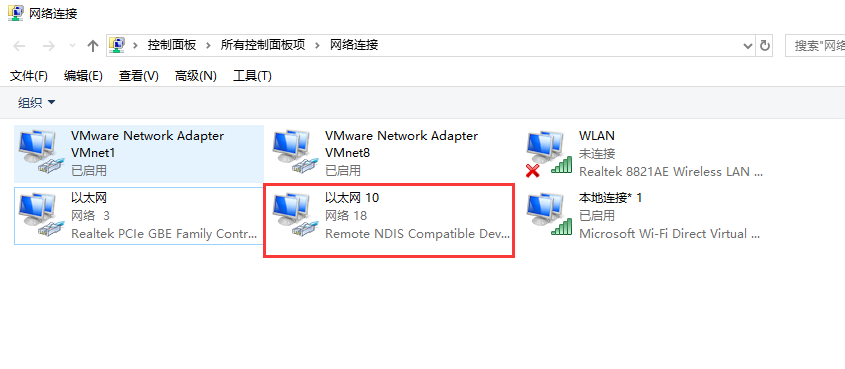
选中Remot NDIS网卡,右键选择属性,配置IPv4,选中后点击属性,配置IP地址为192.168.7.100,如下图。
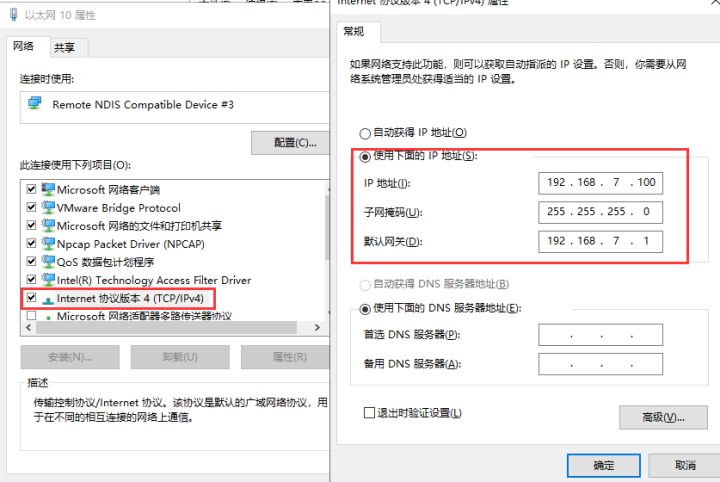
6. 下载固件
选择项目OpenAMP_ TTY _echo_CM4
选择Debug按键
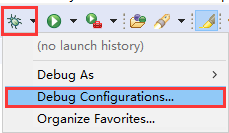
选择STM32 Cortex-M C/C++ Application
调试器 下选择thru Linux core(Production mode)
选择Serial Port,可打开设备管理器查看
检查IP地址,可通过串口控制台输入ifconfig指令查看usb0网卡IP地址
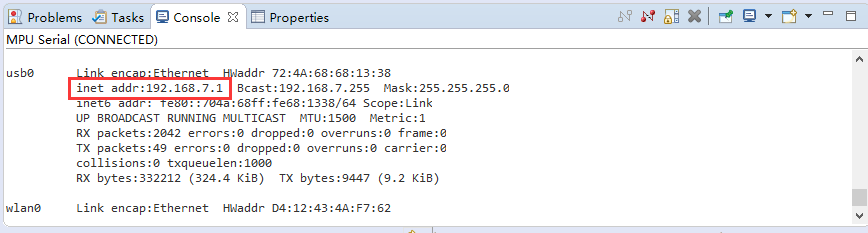
如下图,配置完成后点击Debug
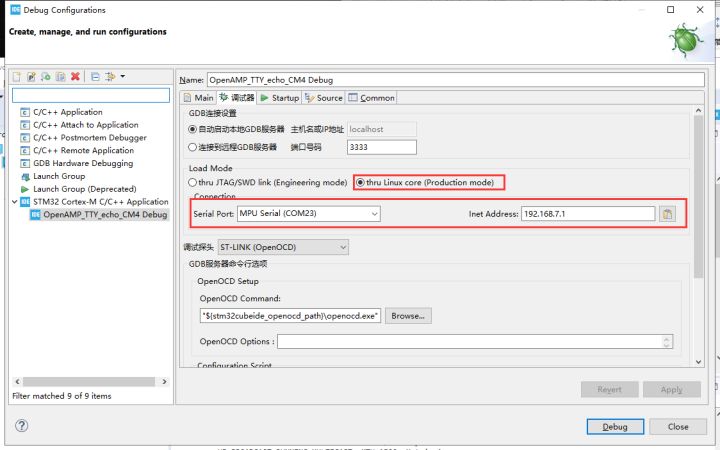
提示关闭控制台,点击Yes
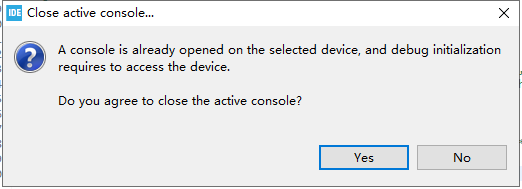
弹出如下窗口,默认无密码,直接点击OK
点击Switch
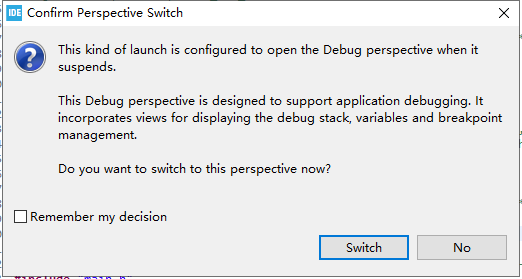
7. 测试固件
OpenAMP_ TTY _echo_CM4固件主要功能:
CPU2(CM4)初始化OpenAMP MW,后者通过HAL初始化/配置IPCC外设并设置openamp-rpmsg框架基础结构
CPU2(CM4)为2个虚拟UART实例(UART0和UART1)创建2个 rpmsg通道
CPU2(CM4)在这两个通道上等待来自CPU1(CA7)的消息
当CPU2(CM4)在1个虚拟UART实例/ rpmsg通道上收到消息时,它将消息发送回同一虚拟UART实例上的CPU1(CA7)
加载完固件后,重新打开STM32CubeIDE的串行控制台。
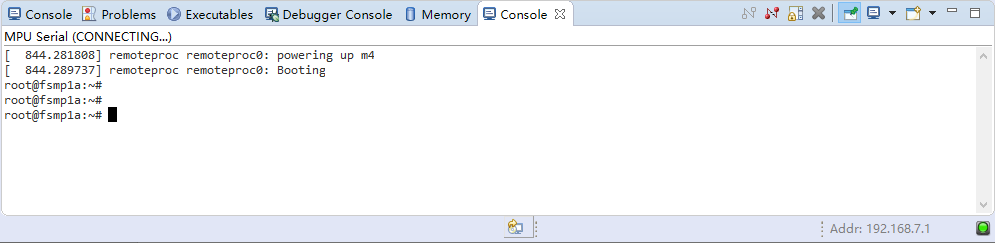
输入以下命令
初始化ttyRPMSG0配置
stty -onlcr -echo -F /dev/ttyRPMSG0
不断读取ttyRPMSG0通道
cat /dev/ttyRPMSG0 &
在一个ttyRPMSG0通道上发送消息”LED ON”或”LED OFF”可控制开发板上LED灯点灭状态,并在同一ttyRPMSG0通道上同时接收回显
echo "LED ON" > /dev/ttyRPMSG0
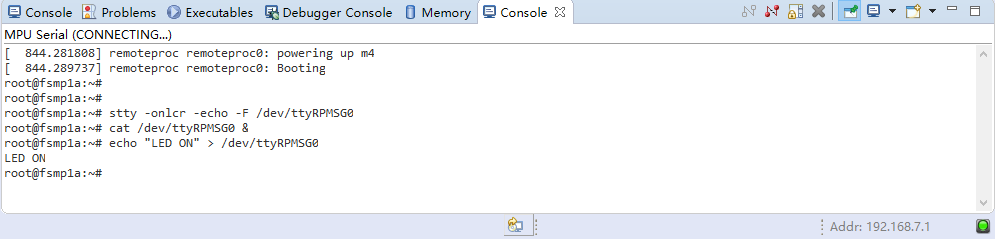
本文摘自《华清远见FS-MP1A开发板实验指导手册》第42章
本文内容由网友自发贡献,版权归原作者所有,本站不承担相应法律责任。如您发现有涉嫌抄袭侵权的内容,请联系:hwhale#tublm.com(使用前将#替换为@)